चित्र और PDF में अपने दस्तावेज़ों को चालू करने के लिए 5 सर्वश्रेष्ठ iOS स्कैनर्स

चला गया ज़ीरक्सा फोटोकॉपियर के दिन हैं और एक छवि को स्कैन करने के लिए अपने स्मार्टफोन को बाहर निकालने के दिन हैं। यहाँ आपके iPhone के लिए सबसे अच्छा iOS स्कैनर हैं।
आप बता सकते हैं कि अगर मैं आपको बताता हूं कि मैं कितना पुराना हूंकॉलेज के दिनों में पाठ्यपुस्तक के पन्नों को कॉपी करने के लिए ज़ेरॉक्स मशीन के लिए अतिरिक्त परिवर्तन खोजने का प्रयास किया गया था। इन दिनों, युवा have के लिए अपने स्मार्टफ़ोन के साथ यह आसान है, लेकिन दिन में वापस, हम सभी क्लूनी फोटोकॉपियर के चारों ओर धक्का दे रहे थे। आह, मजेदार समय।
चूंकि मैं लेखन के लिए बहुत शोध करता हूं, मेरे पास हैपिछले कुछ वर्षों में कई स्कैनिंग ऐप्स आज़माने का मौका मिला। किसी पृष्ठ को स्कैन करने के लिए अपने फ़ोन का उपयोग करने में सक्षम होने के लिए या एक छवि बस अद्भुत है। इनमें से कई ऐप में ऑप्टिकल कैरेक्टर रिकॉग्निशन (OCR) भी होता है, जिसे हम बाद में देखेंगे।
यदि आपके पास एक आईफोन है, तो पसीने को तोड़ने के बिना उन स्कैन को पीडीएफ में बदलने के लिए 5 सर्वश्रेष्ठ आईओएस स्कैनर हैं।

1990 कहा जाता है। वे अपने कोपियर वापस चाहते हैं।
एक स्कैनर में अपने स्मार्टफ़ोन को चालू करने के लिए 5 सर्वश्रेष्ठ आईओएस स्कैनर
शुरू करने से पहले, यह इंगित किया जाना चाहिए कि,हालाँकि, स्कैनर एप्स में सुधार हो रहा है, लेकिन वे सही नहीं हैं। इसका मतलब यह है कि एक अच्छा स्कैन प्राप्त करने के लिए, पृष्ठ या छवि को अधिमानतः किसी भी घटता के बिना एक सपाट सतह पर होना चाहिए।
इसलिए यदि आप एक पुस्तक पृष्ठ स्कैन कर रहे हैं, उदाहरण के लिए,स्कैन विकृत हो जाएगा पाठ केंद्र रीढ़ के करीब हो जाता है। दूसरी ओर, यदि आप किसी कार्यालय या कक्षा में एक फ्लैट व्हाइटबोर्ड स्कैन कर रहे हैं, तो आपको कोई समस्या नहीं है।
टर्बोस्कैन ($ 5.99)
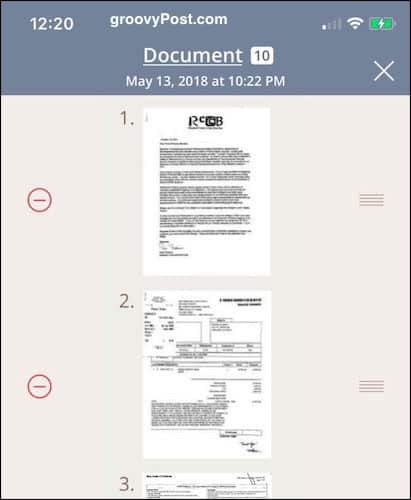
मैं उसी के साथ शुरू करने जा रहा हूं जिसका मैं लगभग हर समय उपयोग करता हूं। TurboScan मुक्त नहीं है, लेकिन यह हर प्रतिशत के लायक है।
IPhone कैमरा का उपयोग करके, आप दस्तावेजों को स्कैन कर सकते हैंऔर जल्दी से तस्वीरें। फिर तय करें कि आपको कितना गहरा रंग चाहिए। यदि यह एक दस्तावेज है, तो मुझे अधिकतम संभव के रूप में पढ़ने के लिए आसान बनाने के लिए अधिकतम रंग है।
यदि आपके पास एक से अधिक दस्तावेज़ या चित्र हैं, तो आप प्रत्येक को स्नैप कर सकते हैं और फिर उन्हें एक फ़ाइल में मर्ज कर सकते हैं। फिर तय करें कि आप इसे अपने फोन से कैसे भेजने जा रहे हैं।
यदि आप इसे ईमेल करने जा रहे हैं, तो यह फोन पर मानक ऐप्पल मेल ऐप का उपयोग करता है। आप फ़ाइल को कई अन्य सेवाओं जैसे संदेश, आईक्लाउड ड्राइव या एयरड्रॉप में भी भेज सकते हैं।
जीनियस स्कैन - फ्रीमियम
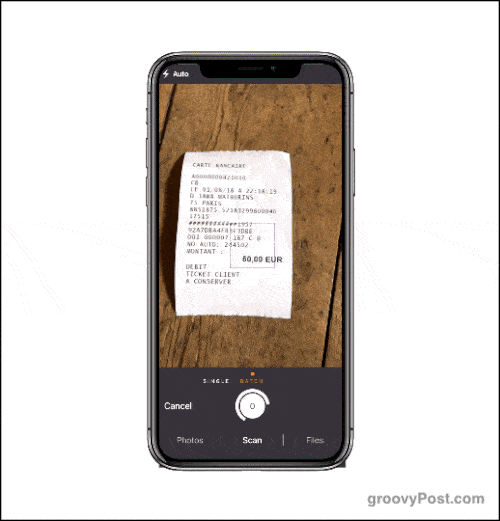
जीनियस स्कैन शायद एक बहुत अच्छे फ्री वर्जन और एक अच्छे अपग्रेड फीचर के साथ सस्ते पेड वर्जन के साथ मेरा दूसरा पसंदीदा है।
यह स्कैनर के किनारों का पता लगाएगादस्तावेज़ या छवि और स्वचालित रूप से एक स्कैन तस्वीर। यह या तो बेहद आसान या बेहद कष्टप्रद हो सकता है, क्योंकि इसके लिए एक स्थिर हाथ की आवश्यकता होती है। यदि आपका डिवाइस हिल रहा है, तो ऐप में एक समस्या है जिसे आप स्कैन करने की कोशिश कर रहे हैं।
एक बार जब यह स्कैन हो जाता है, तो आप आसानी से पढ़ने के लिए पाठ को तेज कर सकते हैं, परिप्रेक्ष्य को बदल सकते हैं यदि यह गलती से स्कैन के एक हिस्से को काट देता है, और स्कैन को एक पीडीएफ फाइल में बदल देता है।
$ 7.99 के लिए एक भुगतान किया गया उन्नयन आपको अपने स्कैन को कई बड़े नाम वाली क्लाउड सेवाओं में बैकअप करने में सक्षम बनाता है, साथ ही साथ आपके दस्तावेजों को एन्क्रिप्ट भी करता है।
स्कैन करने योग्य (मुक्त)
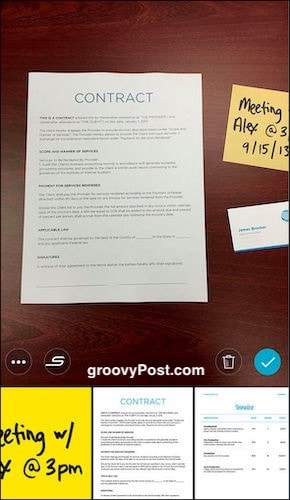
स्कैन करने योग्य एवरनोट स्कैनर है, लेकिन आप नहीं हैंस्कैन करने योग्य उपयोग करने के लिए एक एवरनोट उपयोगकर्ता होने की आवश्यकता है। यह एक स्टैंडअलोन फ्री ऐप है जिसे कोई भी इस्तेमाल कर सकता है। हालाँकि, यदि आप एक एवरनोट उपयोगकर्ता हैं, तो दोनों का उपयोग करना बहुत उपयोगी है क्योंकि वे बहुत अच्छी तरह से एकीकृत होते हैं।
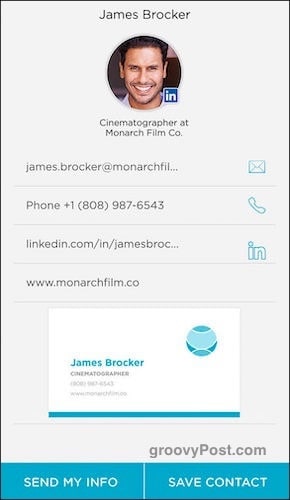
चूंकि यह एवरनोट का निर्माण है, इसलिए यह स्कैनर हैव्यवसाय कार्ड स्कैन कर सकते हैं, जानकारी खींच सकते हैं और इसे आपके लिए सहेज सकते हैं (साथ ही लिंक्डइन पर व्यक्ति के बारे में जानकारी पा सकते हैं)। सामान्य दस्तावेज़, चित्र, व्हाइटबोर्ड और पुस्तक पृष्ठ भी तेजी से स्कैन किए जा सकते हैं।
यदि आप इसका उपयोग करते हैं तो साझाकरण विकल्पों में ईमेल या पाठ संदेश या एवरनोट शामिल हैं।
कार्यालय लेंस (मुक्त)
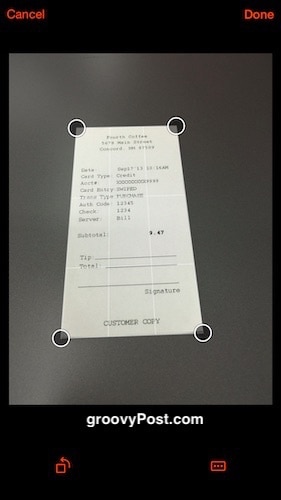
ऑफिस लेंस Microsoft की पेशकश हैस्कैनर बाजार और यह अपना काम बहुत अच्छी तरह से करता है। जाहिर है, Microsoft प्रोग्राम को स्कैन भेजने के पक्ष में साझाकरण विकल्प अधिक भारी हैं। लेकिन आप अभी भी स्कैन को एक पीडीएफ के रूप में ईमेल कर सकते हैं यदि आप मेरे जैसे माइक्रोसॉफ्ट के बहुत बड़े प्रशंसक नहीं हैं।
स्कैनेबल की तरह, ऑफिस लेंस व्यापार को पकड़ लेता हैकार्ड की जानकारी, साथ ही व्हाइटबोर्ड, दस्तावेज़ और फ़ोटो। लेकिन बड़ी अनूठी विशेषता यह है कि ऑफिस लेंस आईओएस एक्सेसिबिलिटी सेटिंग्स सेक्शन में वॉयसओवर का उपयोग करता है। इसका मतलब है कि यदि आप अंधे हैं या सामान्य रूप से अपनी आंखों की रोशनी से परेशान हैं, तो ऐप आपको सर्वश्रेष्ठ स्कैन प्राप्त करने के लिए फोन को स्थानांतरित करने के लिए आवाज मार्गदर्शन देगा।
एडोब स्कैन (फ्री)
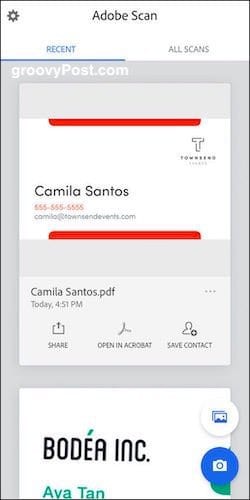
ऑफिस लेंस की तरह, एडोब स्कैन स्पष्ट रूप से भारी हैएडोब उत्पादों के लिए पक्षपाती। इसलिए यद्यपि आप इसे एक स्वसंपूर्ण उत्पाद के रूप में भी उपयोग कर सकते हैं, यह संभवतः उन लोगों के लिए बेहतर होगा जो अन्य एडोब उत्पादों का उपयोग करते हैं।
एडोब स्कैन दस्तावेजों के कोनों का पता लगाता है औरस्वचालित रूप से एक तस्वीर खींचता है। यह तब फसल को समायोजित करता है, पाठ की छाया, और आम तौर पर आपके लिए सब कुछ साफ करता है एक अच्छा पीडीएफ पीडीएफ। यह बिजनेस कार्ड को भी स्कैन करेगा।
यदि आपके पास अपने iPhone पर Adobe Acrobat Reader भी है, तो आप Acrobat में स्कैन किए गए दस्तावेज़ को खोल सकते हैं। नोट्स और टिप्पणियां करें, फ़ॉर्म पर हस्ताक्षर करें, और दस्तावेज़ को हस्ताक्षर के लिए किसी और को भेजें।
तो ऑप्टिकल कैरेक्टर रिकॉग्निशन (OCR) क्या है?
कई स्कैनिंग ऐप ऑप्टिकल कैरेक्टर रिकग्निशन टेक्नोलॉजी देते हैं। लेकिन वास्तव में यह क्या है?
यह मूल रूप से स्कैनर ऐप के लिए क्षमता हैस्कैन किया हुआ डॉक्यूमेंट या पिक्चर लें और टेक्स्ट को पहचानें। इसलिए यदि आप अपने फोन से किसी डॉक्यूमेंट को स्कैन करते हैं, तो OCR उस डॉक्यूमेंट के हर एक शब्द को इंडेक्स कर सकता है। आप कीवर्ड दर्ज करके बाद में आसानी से दस्तावेज़ पा सकते हैं। जब आप अपने खाते में कुछ खोज रहे हैं तो यह एवरनोट क्या है।
इस तरह की तकनीक के साथ, ज़ेरॉक्स फोटोकॉपीयर की अब किसे ज़रूरत है?










एक टिप्पणी छोड़ें